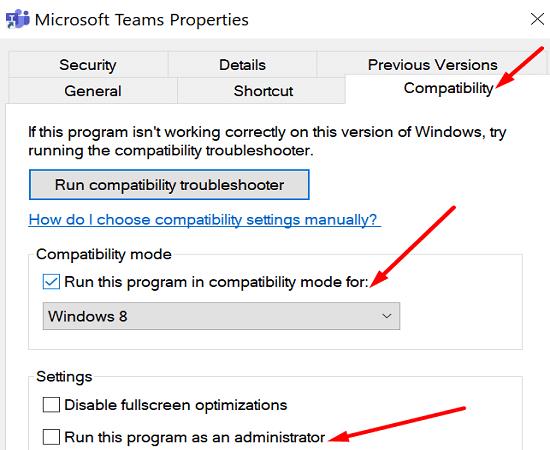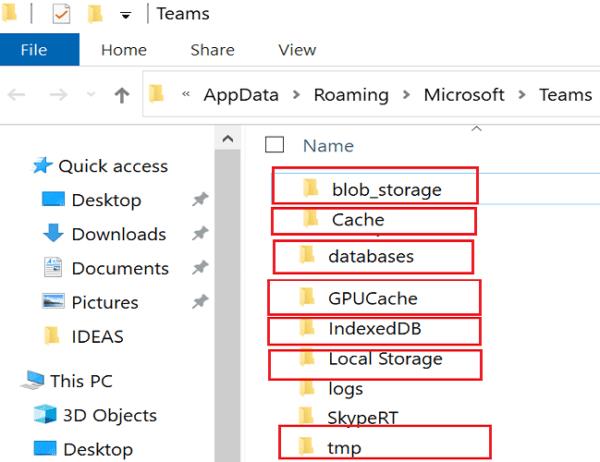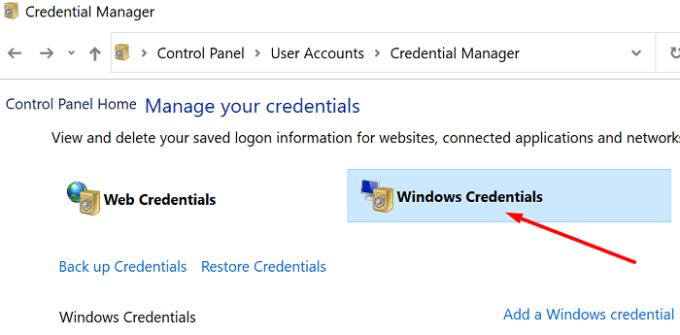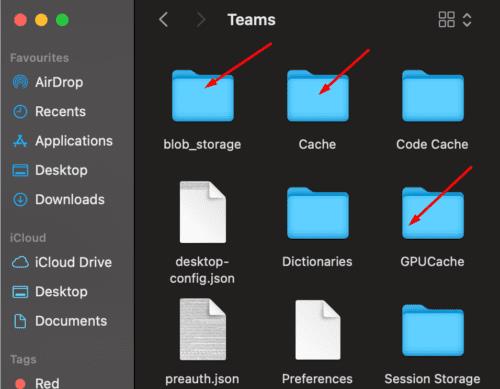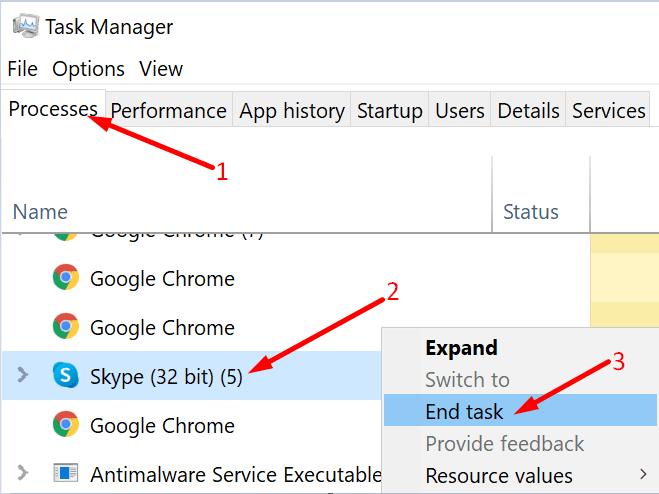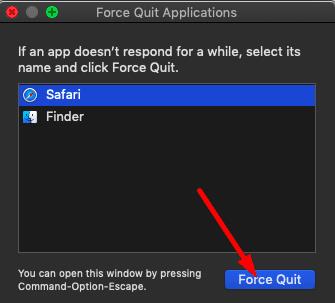A e dini se gabimet e identifikimit janë disa nga problemet më të shpeshta që prekin përdoruesit e Teams? Ata vijnë të dytët pas problemeve të lidhjes me serverin . Në fakt, është e sigurt të thuhet se të gjithë përdoruesit e Teams kanë përjetuar gabime dhe probleme të ndryshme identifikimi në një moment të caktuar. Kodi i gabimit caa5009d është një prej tyre, kështu që le të shohim se si mund ta rregulloni atë.
4 Zgjidhje për të rregulluar gabimin e ekipeve CAA5009D
⇒ Rregullim i shpejtë : Përdorni klientin e uebit të Ekipet për të fituar shpejt akses në llogarinë tuaj. Lajmi i mirë është se gabimi caa5009d prek vetëm aplikacionin e desktopit.
Kontaktoni administratorin tuaj të IT
Ky gabim mund të shkaktohet në fakt nga cilësimet që po përdor aktualisht organizata juaj. Kontaktoni administratorin tuaj të TI-së dhe kërkojuni që të kontrollojë nëse organizata juaj ka konfiguruar qasje të kushtëzuar për Ekipet. Nëse është kështu, administratorët mund të kontrollojnë gjithashtu se cilat kushte janë vendosur dhe t'i rregullojnë ato nëse është e nevojshme.
Ekzekutoni ekipet në modalitetin e përputhshmërisë
Shumë përdorues e zgjidhën këtë problem duke lansuar Ekipet në modalitetin e përputhshmërisë me të drejtat e administratorit.
Klikoni me të djathtën në ikonën e aplikacionit të desktopit "Ekipet" dhe zgjidhni " Properties" .
Pastaj klikoni në skedën Compatibility dhe shkoni te Run this program in compatibility mode për .
Zgjidhni Windows 7 ose Windows 8 nga menyja rënëse.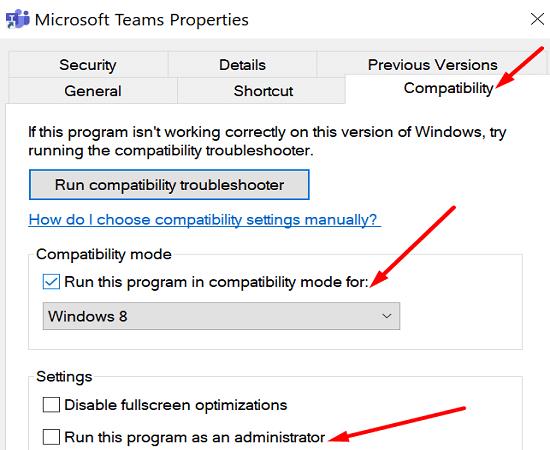
Pas kësaj, kontrolloni opsionin Run the program as a administrator .
Nisni Ekipet dhe kontrolloni rezultatet.
Pastro cache-in e aplikacionit dhe kredencialet
Memoria e memories së aplikacionit Teams mund të ndërhyjë në përpjekjen tuaj për t'u identifikuar. Ose mbase Menaxheri i Kredencialeve dështoi të merrte informacionin tuaj të hyrjes në kohën e duhur.
Dilni nga Teams dhe shkruani %appdata% në shiritin e kërkimit të Windows. Navigoni te %appdata%\Microsoft\teams .
Fshini të gjithë skedarët nga dosjet e mëposhtme (mbani dosjet):
- %appdata%\Microsoft\teams\cache e aplikacionit\cache
- %appdata%\Microsoft\teams\blob_storage
- %appdata%\Microsoft\teams\Cache
- %appdata%\Microsoft\teams\bazat e të dhënave
- %appdata%\Microsoft\teams\GPUcache
- %appdata%\Microsoft\teams\IndexedDB
- %appdata%\Microsoft\teams\Local Storage
- %appdata%\Microsoft\teams\tmp
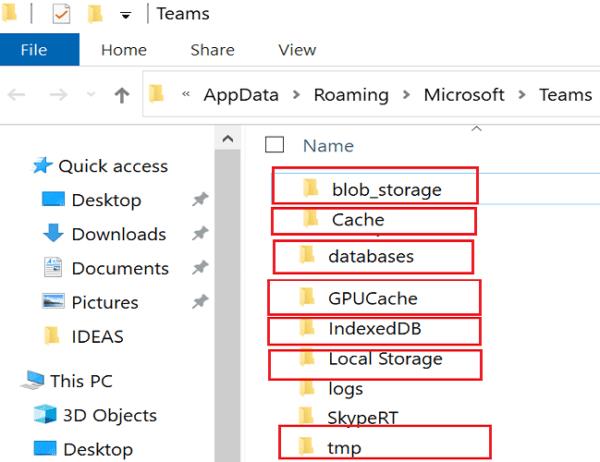
Pastaj, hapni Panelin e Kontrollit dhe lundroni te Menaxheri i Kredencialeve .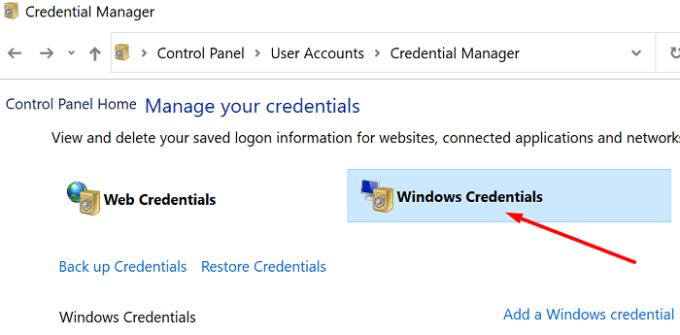
Klikoni mbi Kredencialet e Windows , shkoni te Kredencialet e përgjithshme dhe hiqni kredencialet tuaja të Microsoft Teams (msteams_adalsso).
Rinisni kompjuterin tuaj, hapni përsëri Teams dhe provoni të identifikoheni përsëri.
Nëse jeni në Mac, mbyllni Ekipet dhe shkoni te “~/Library/Application Support/Microsoft/Teams . Fshini skedarët nga dosjet e treguara më sipër.
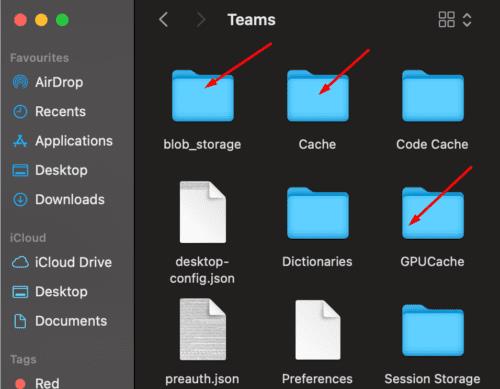
Mbyllni aplikacionet në sfond ose futuni në modalitetin e sigurt
Aplikacionet në sfond ndonjëherë mund të ndërhyjnë me Ekipet. Për të shmangur këtë problem, hapni Task Manager, klikoni në skedën Proceset , kliko me të djathtën mbi aplikacionin(et) që dëshironi të mbyllni dhe zgjidhni Fund Detyra . Nisni Ekipet vetëm pasi të jeni siguruar që nuk ka aplikacione të tjera aktive që funksionojnë në kompjuterin tuaj.
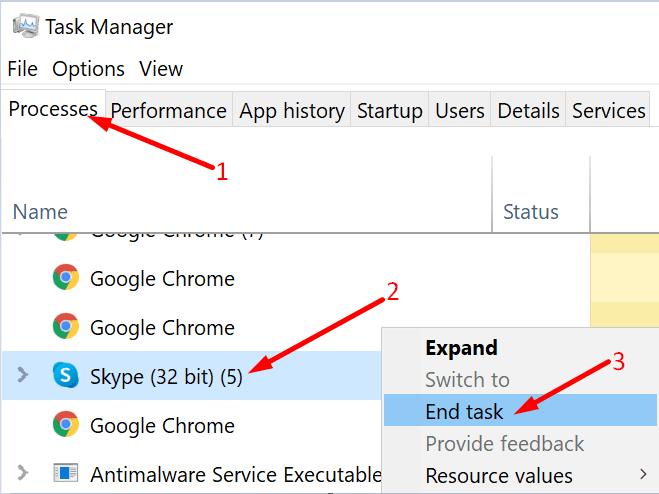
Në Mac, shtypni njëkohësisht tastet Option + Command + Esc . Përndryshe, klikoni në menynë Apple dhe zgjidhni Force Quit . Më pas zgjidhni aplikacionin(et) që dëshironi të dilni dhe shtypni opsionin Force Quit .
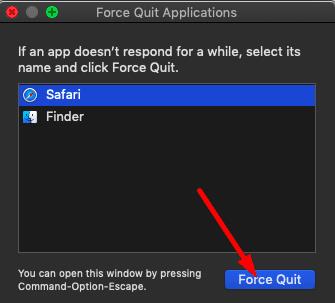
Nëse ky gabim kokëfortë vazhdon, çinstaloni dhe riinstaloni Teams.
konkluzioni
Për ta përmbledhur, kodi i gabimit të Teams caa5009d tregon se procesi i identifikimit dështoi dhe aplikacioni nuk mund të lidhej me serverët e Microsoft. Për të rregulluar këtë problem, ekzekutoni Ekipet në modalitetin e përputhshmërisë, pastroni memorien e memories dhe riinstaloni aplikacionin. Për më tepër, mund t'ju duhet të kontaktoni edhe administratorin tuaj të TI-së për të kontrolluar nëse ka ndonjë cilësim të aksesit të kushtëzuar. A ju ndihmuan këto zgjidhje për të zgjidhur këtë problem? Na tregoni në komentet më poshtë.